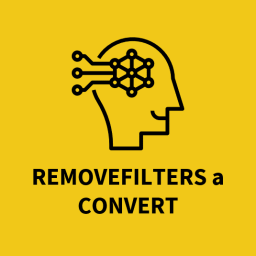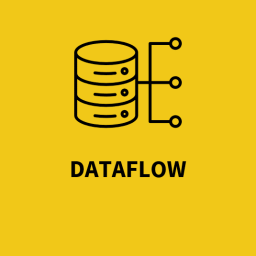Power BI aktualizace | Říjen 2024
Nový list slicer, velký posun na referenčních vrstvách Azure mapek, value filter behavior a mnoho dalšího přináší Power BI v říjnu.
Copilot a AI
Vylepšené vytváření PBI reportů s Copilotem (public preview)
Týká se “create page” funkce.
Větší clarity a jasnější kontext
Copilot umí nyní spolupracovat přímo s uživatelem a ještě před vytvořením reportu posbírat další detaily. Umí si zajistit komplexnější pochopení našich potřeb od začátku a vytvářet tak relevantnější výstup. Copilot umí také doporučit vhodné fields a metriky.
Osnova stránky a zvyšující se transparentnost
Když takto s Copilotem stránku reportu vytvoříme, uvidíme osnovu v Copilot chat panelu. To umožní zkontrolovat obsah a zajistit, že stránka splňuje naše požadavky. Osnova má zároveň přidávat na transparentnosti, takže uživatelé vidí, jaká datová pole Copilot používá k sestavení reportu.
Další informace v dokumentaci.
Quick measures suggestions od Copilota budou nahrazeny Microsoft Fabric Copilotem
Funkce Quick Measures s Copilotem už není k dispozici.
K psaní DAX metrik použitím vlastního přirozeného jazyka, můžeme nyní využít Microsoft Fabric Copilot v rámci DAX query view.
Quick measures jako takové zůstávají a můžeme je stále využívat – nechají nás však v novém panelu jen zvolit předdefinovaný výpočet z drop down seznamu (viz. obrázek). Po výběru výpočtu, klikneme na Add. Modifikovat metriky můžeme následně v DAX formula baru.
Od tohoto měsíce zároveň nebude takto funkce dostupná ani v rámci tenant settings a uživatelům se starší verzí PBI Desktop se tato funkce zobrazí jako vypnutá.
Více informací zde:
- Quick measures documentation
- DAX query view documentation
- Copilot to write and explain DAX queries documentation
- Microsoft Copilot for Power BI documentation
Reporting
Visual calculations update (preview)
Kombinované grafy už mají taky podporu
Nyní můžeme používat visual calcs i v kombinovaných grafech, jako je sloupcový a spojnicový graf (i v jiných typech grafů). Zde je příklad vizuálního výpočtu, který vrací klouzavý průměr za tři čtvrtletí:
Visual calc zde byl použit na linii na ose Y:
A filed parametry taky!
Nyní můžeme přidat visual calc do vizuálu obsahujícího field parametr a naopak.
FP umožňují rychlé přepínání toho, co se ve vizuálu zobrazuje. Například lze vytvořit FP, který umožní uživatelům rozhodnout, které atributy dimenze se mají zobrazit.
V tomto příkladu se FP nazvaný Product attribute používá k určení toho, co vizuální výpočet Percent of grand total vrací:
Percent of grand total je jakožto visual calc definovaný pomocí šablony následovně:
Visual calc referuje k ROWS – při překliku na jiný produktový atribut se updatuje a zareflektuje správné hodnuty.
Rychlejší způsob, jak přidat visual calculations pomocí šablon
Klikem na spodní část tlačítka New visual calculation nám rozpadne drop down menu s šablonami. Kliknutím na vybranou šablonu itevřeme visual calc mode, který můžeme “naplnit” a přidat tak nový výpočet.
V případě, že nechceme používat šablonu – klineme na vrchní část tlačítka nebo z drop downu zvolíme možnost custom.
Azure maps update – referenční vrstva vázaná na data (data bound)
V předchozích verzích byla referenční vrstva Azure Maps omezena na statické tvary, bez možnosti podmíněně formátovat nebo vázat různé tvary na podkladová data.
Statická povaha referenčních vrstev také omezovala interakci uživatelů, což bránilo akcím, jako je výběr, filtrování, klikání nebo přístup k tooltipům pro polygony a body, na rozdíl od jiných vizuálních komponent.
S novou referenční vrstvou vázanou na data se tento problém řeší umožněním bezproblémové integrace mezi referenčními vrstvami a daty pod nimi. Referenční vrstvy mohou nyní být dynamicky vázány na prostorová pole, což umožňuje vizualizovat data v kontextu geografických nebo prostorových prvků.
Lze aktualizovat své vizuály v reálném čase a interagovat se svými daty prostřednictvím standardních funkcí – filtrování, highlights a tooltipy – což výrazně zvyšuje flexibilitu a interaktivitu Azure Map.
Navázat referenční vrstvy na data by mělo být snadné. Tvary se automaticky mapují v naší referenční vrstvě na hodnoty pole v build panelu na základě propery name, které jsme definovali v souboru s naší referenční vrstvou.
Tento update zároveň umožňuje customizovat barvy tvarů pomocí podmíněného formátování.
Tvary, které nejsou navázané na hodnoty v modelu, jsou považovány za nezmapované. Můžeme je formátovat dle libosti i tak, že je skryjeme úplně. Je nutné si dát pozor na cross-highlighting.
Vylepšení markerů
Revize vykreslování sloupců, pruhů, ribbons, čar, grafů a značek je hlavním cílem pro Power BI. Tyto prvky tvoří základ core vizuálů a v budoucnu ovlivní i další oblasti. Poskytnutím větší kontroly chce MSFT dát vývojářům možnost vylepšit storytelling a interpretaci dat.
Tento měsíc jsou na řadě markers/značky pro čárové grafy, bodové grafy a anomálie.
Markers pro liniové a scatter grafy se dají customizovat dvěma způsoby:
- Kategorie – pokud graf nemá žádnou sérii, drop down menu zobrazí kategorie. Pak je možné customizovat každý datový bod nad osou x.
- Série – pokud graf zobrazuje legendu, drop down menu zobrazí série. Lze pak customizovat celou sérii datových bodů v rámci vybrané série.
Markery můžeme zobrazit nebo schovat pomocí posouvátka “Show for this category”. Posouvátko bylo přesunuto pod “Show for all series”.
Byla přidána nová formátovací možnost pro markery v rámci liniových, scatter grafů a pro anomálie.
- Shape – stále větší kontrola nad typem a velikostí – nyní přidána i rotace.
- Barva – nyní možnost měnit i transparentnost pro specifické kategorie, série nebo všechny markery.
- Border (novinka) – umožňuje přidávat hranice ke specifickým kategoriím markerů, sériím nebo všem markerům. Dále lze plně customizovat úpravou transparency a šířky.
New list slicer (preview)
Musí se to zapnout > Options and settings > Options > Preview features > List slicer visual.
Hlavní vylepšováky jsou teprve na cestě – podpora obrázků, podmíněné formátování, vylepšení defaultních stylů specificky navržených pro hierarchické výstupy.
Nedoporučuje se používat v produkci – zatím. Jedná se o “early development” stav.
Hierarchické uspořádání tam dostaneme, když přidáme víc než jedno pole. Tím aktivujeme možnost dodatečného specifického formátování.
Výhodou nového sliceru je úroveň customizace, kterou nabízí:
- Selection – jak jsou položky ve sliceru vybrány
- Shape – tvar sliceru
- Layout – rozložení položek sliceru
- Overflow – jak slicer zvládá přetékající obsah (scrolling, paginated reporty)
- State styly – styla pro různé stavy (selected, unselected, hover)
- Selection ikonka – ikonka reprezentující vybrané položky (v Tile sliceru také)
- Expand/Collapse ikona – ikona pro rozpad/seskupení hierarchických dat
- Styl tlačítka – jak vypadají tlačítka ve sliceru
Power BI v Teamsech – konec “Teams activity analytics” reportu
jedná se o report, který si uživatelé mohli vytvářet v jejich workspacech, sloužil k trackingu jejich dat o používání. Možnost vytvářet tento report byla v Power BI aplikaci v Teamsech, outlooku a M365.
Toto nebude od nového roku (31/12/2024) dostupná a existující reporty nebudou updatovány.
Proč to končí?
Teamsy poskytují nativní analytický pohled pro týmy a kanály, který uživatelům dává vhled do vzorců používání a aktivity v jejich. týmech. Uživatelé mohou sledovat data jako počet aktivních uživatelů, postů, odpovědí, atd.
Toto je součást komplexnější sady reportů/reportingu, která je v Teamsech dostupná a poskytuje širší pohled na používání Teamsů jako celku. Dokuemtace zde.
Takže staré reporty nebudou updatovány, nové nebude možné vytvářet.
Pro ty, co chtějí monitorovat dění v Teamsech existuje “Teams Analytics”. Více v dokumentaci.
Modeling
Dynamické format strings jsou v Generally available
Format stringy mohou být podmíněně aplikovány skrze DAX na základě hodnot v metrikách, aplikovaných filtrů, a dalších.
- Více informací – Guy in a Cube video, the deep dive blog nebo feature documentation.
Nové INFO.VIEW DAX funkce
DAX Query view před nedávnem spustil nové INFO DAX funkce k získání metadat o našich sémantických modelech – teď jsou čtyři tyto funkce dostupné jako INFO.VIEW a mají za úkol konvertovat IDs do přátelštějších názvů, mohou být použity v počítaných tabulkách modelu ale hlavně v rámci DAX query view.
- INFO.VIEW.TABLES() – podává informace o tabulkách v modelu včetně storage modu každé z nich. Rychle identifikuje tabulky označené jako DateKey.
- INFO.VIEW.RELATIONSHIPS() – vazby v modelu včetně sloupečku se sumarizací odkud kam, směrem a kardinalitou.
- INFO.VIEW.MEASURES() – info o metrikách včetně informace v jakém jsou stavu valid/error.
- INFO.VIEW.COLUMNS – info o slloupích včetně datových kategorií a typů.
Value filter behavior (preview)
DAX má automatický filtrovací mechanismus, který se zapíná v momentě, kdy je filtrováno vícero sloupců v rámci jedné tabulky. Neformální se tohle chování nazývá “auto-exist”.
DAX chápe, že ne všechny kombinace hodnot napříč sloupci jsou validní a automaticky vyřazuje nevalidní kombinace.
DAX Engine vygeneroval něco jako filtr sdružených hodnot, který nejen vrací platné kombinace, ale také ovlivňuje měřené výpočty.
My tedy dostáváme kontrolu nad tím, zda chceme toto chování ve svém sémantickém modelu. Můžete se rozhodnout, zda chceme vypnout filtry sdružených hodnot a místo toho zapnout nezávislé filtry hodnot. Zapnutím nezávislých filtrů hodnot nastavením „Value filter behavior“ na hodnotu Independent (viz níže) bude více filtrů ve stejné tabulce ponecháno odděleně, místo aby je engine DAX sloučil do jednoho.
Porozumění současnému chování value filteru
Když filtrujeme vícero sloupců na jedné tabulce, defaultní chování vezme všechny filtry, zkombinuje je do jednoho a bere v potaz pouze kombinace, které existují. Představme si tabulku, která obsahuje 2 sloupce:
- Rok – obsahuje hodnoty jako např. 2023
- Měsíc – obsahuje hodnoty jako např. January 2024
V momentě, kdy filtrujeme oba sloupce, value filter kombinuje oba do jednoho, ale pracuje pouze s kombinacemi, které existují. Kombinace hodnot January 2024 a 2023 neexistuje a nebude do filtru zahrnuta. Existují ale situace, kdy nás výsledky tohoto chování překvapí.
Další tabulka obsahuje katalog s dostupností barev produktů dle roku. Výrobce v průběhu let experimentoval s produkty v rozlišných barvách (třeba):
Máme tedy 3 produkty v rozlišných barvách napříč několika lety. Katalog neobsahuje za rok 2024 žádné červené produkty – to bude důležité později.
Pojďme spočítat, kolik produktů máme celkem:
Následující matice ukazuje, kolik produktů bylo dostupných za jaký rok:
Nyní přidejme další metriku, která nám spočítá všechny pro všechny roky:
Když dáme metriky vedle sebe a filtrujeme na rok 2023 a pouze modrou a červenou barvu, výsledný počet produktů je 4 a počet produktů za všechny roky je 6.
Pokud přepneme na rok 2024, očekáváme, že Number of Products nám vrátí 2 – jsou tam pouze 2 modré produkty v roce 2024, žádné červené.
Dále bychom předpokládali, že že počet produktů za všechny roky zůstane stejný, protože se počítá napříč všemi roky, ale metrika Number of Products for All Years se změní z 6 na 5.
Počet produktů celkem má být 6 a ne vrácených 5. Tady můžeme pozorovat chování value filteru v akci – kombinuje filtry v rámci jedné tabulky a vrací pouze kombinace které existují. Na filtru máme Year = 2024 a Color = blue a red. V roce 2024 však nejsou žádné červené produkty a aplikuje se tudiž filtr Year = 2024 a Color = Blue.
Proto nyní počítáme pouze počet modrých produktů pro všechny roky – oproti zamýšleným modrým a červeným.
Možnost ovlivnit chování value filteru
Tato nová feature tedy dává kontrolu nad tím, zda chceme toto chování v sémantickém modelu ponechat. Nastavení najdeme v properties panelu v model view – Value filter behavior.
K dispozici máme 3 možnosti:
- Automatic – tohle je defaultní a nám známé nastavení a nyní zapíná Coalesced chování. Jakmile skončí preview, nové modely budou automaticky nastaveny na Independent nastavení. Bude ohlášeno.
- Independent – toto nastavení drží všechny filtry na tabulce odděleně. Toto nastavení by vrátilo pro celkový počet produktů za všechny roky 6.
- Coalesced – toto zapíná value filter a kombinuje všechny filtry do jednoho. V našem scénáři by vrátil 5.
Asi je jasné, že nastavení Automatic se chová stejně jako Coalesced, ale do budoucna bude přepnuto do Independent.
Když přepneme chování do nastavení Independent naše metrika vrátí 6, tak jak očekáváme, protože filtry Year = 2024 a Color = blue and red se nekombinují, ale zůstávají odděleně.
Více v dokumentaci zde.
Data Connectivity
Snowflake connector update
- Driver používaný konektorem je aktualizován na nejnovější verzi a čekají jej postupná vylepšení.
- Konektor Snowflake zlepšil výkon snížením počtu dotazů na metadata, když to není třeba.
Mobile
Power BI Mobile aplikace se nadále nebudou připojovat k Report serveru použitím OAuthu a AD FS 2016
Od 1. března 2025 se již aplikace Power BI Mobile nebude moci připojit k. report serveru pomocí protokolu OAuth prostřednictvím služby AD FS nakonfigurované na Windows Server 2016.
Mobilní aplikace Power BI dnes používají dvě ověřovací knihovny: MSAL při připojování k Power BI Service a scénáře založené na report serveru bez AD FS. A ADAL při připojení k AD FS pomocí protokolu OAuth.
Vzhledem k tomu, že knihovna ADAL dosáhla konce své životnosti, je čas k migraci všech scénářů ověřování na MSAL. Vzhledem k tomu, že MSAL vyžaduje AD FS 2019 nebo novější, mobilní aplikace Power BI se po dokončení této migrace již nebudou moci připojit k AD FS 2016.
Pokud vaše organizace používá AD FS 2016 s Report serverem, budete muset upgradovat na Windows Server 2019 nebo novější nebo použít proxy aplikace Microsoft Entra, abyste se mohli k Report Serveru nadále připojovat.
Developers
Power BI enhanced report format (PBIR) updates v preview
PBIR společně s PBIP (Power BI Project files) poskytují fajnovější source-control a přehlednější vývoj především díky definici reportu v rámci složkové struktury a veřejném JSON formátu.
Během spuštění PBIR (před několika měsíci) vyvstaly nějaké limity, které byly odstraněny. Nyní je možné:
- publikování PBIR reportu z Power BI Desktop,
- stahování PBIX souboru použitím PBIR formátu z pracovního prostoru,
- nahrávání PBIX souboru použitím PBIR formátu do pracovního prostoru.
V následujících týdnech budou PBIR reporty podporovány i v Power BI aplikacích.
Detaily najdete v dokumentaci.